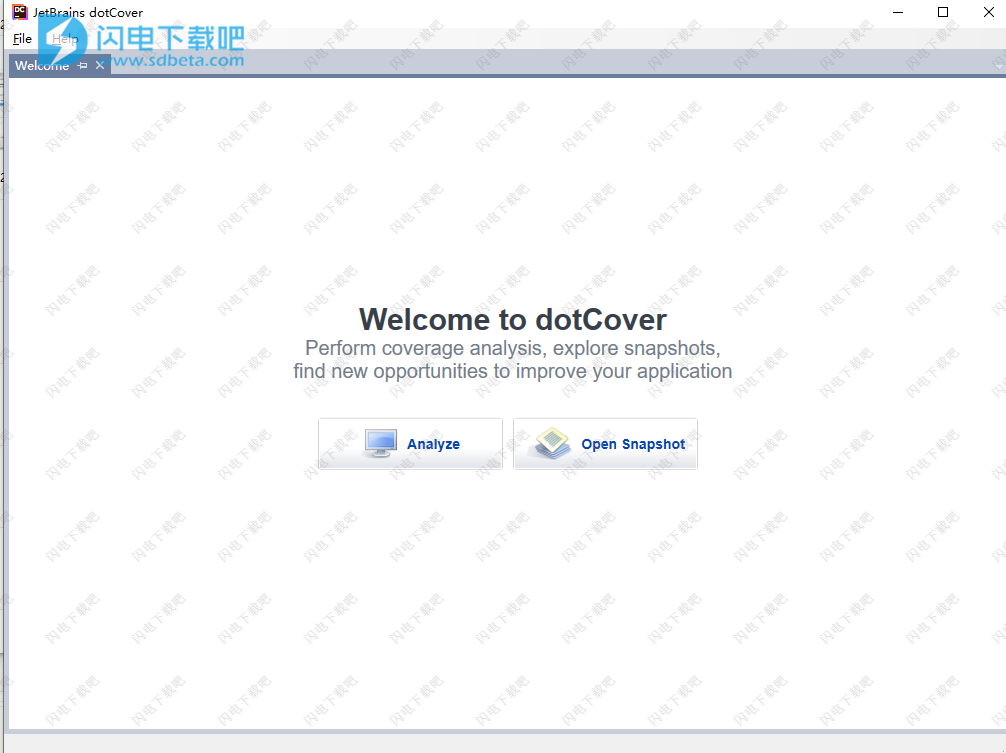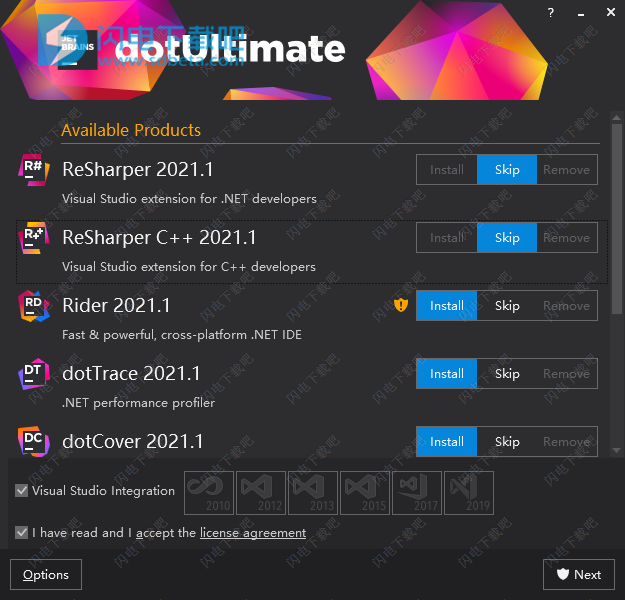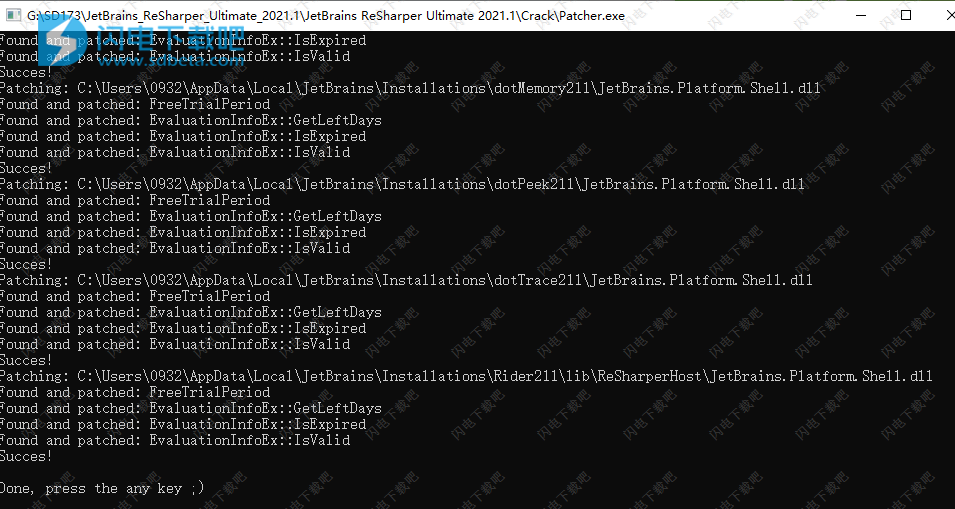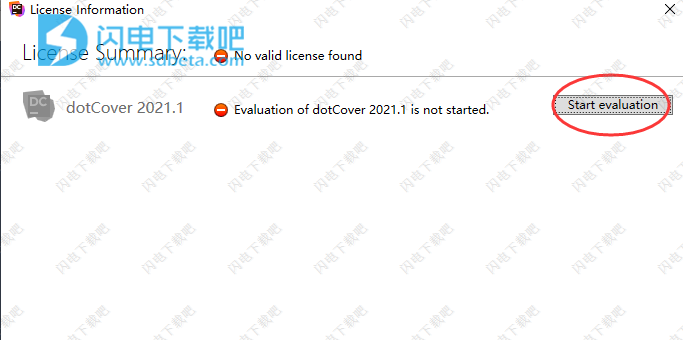ReSharper Ultimate 2021.3中文破解版是.NET开发人员的Visual Studio扩展,它提供代码建议功能,可以帮助用户编写更好的代码。提供更多的高级工具可提高生产力,使用可快速的查找代码出现的问题并进行快速修复,可自动解决发多数的问题,快速修复,改进代码质量!提供警告功能,帮助您消除错误!支持即使遍历、代码生成、重构、代码格式化和清理等!ReSharper使Visual Studio成为更好的IDE!ReSharper 2021.1带来了代码分析方面的更新,对ASP.NET路由模板的支持,对元组组件的重命名等等。
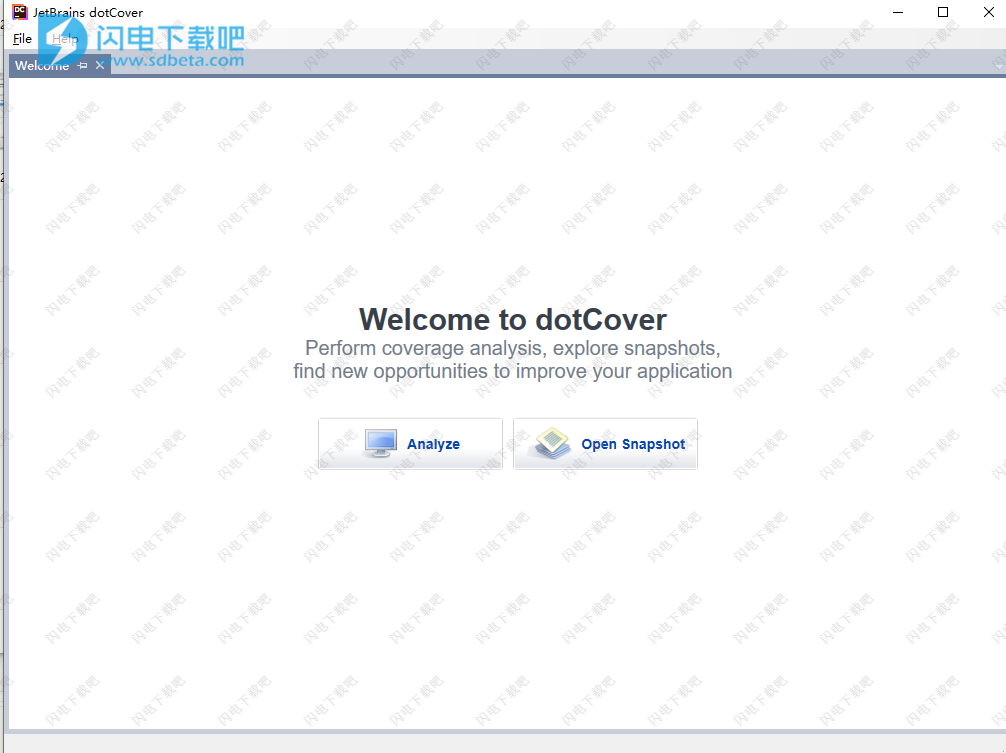
安装激活教程
1、在本站下载并解压,如图所示
2、双击JetBrains.dotUltimate.2021.1.exe运行安装,勾选接受许可证协议条款的选项,选择安装的产品
3、点击install安装,安装完成,以管理员身份运行crack中的Patcher.exe并等待完成后,按任意键
4、运行程序,选择Start evaluation
关于汉化 :
启动软件-试用(Evaluate for free)- Evaluate,进入欢迎界面
﹂Plugins-齿轮按钮-Install Plugin From Disk-选中本地汉化插件zh.xxx.jar
﹂重启(Restart IDE)或直接将本地汉化插件.jar拖到软件欢迎界面,点重启完事
ReSharper 2021.1新增功能
一、代码分析
1、合并更多模式
将合并成图案的检查现在可以处理更多的代码模式。将空检查与其他检查融合到单个模式检查中
将检查从conditional?.Access表达式重写为嵌套模式匹配
if通过将检查合并在一起来 减少语句嵌套
最后,您可以通过将模式var (a,b) 扩展为完整形式将模式合并到一个简单的解构模式中
2、更多的C#9.0支持
我们添加了对C#9.0记录的更多支持。现在,Extract接口和 Extract超类重构与record声明一起使用,文件布局以及与XML文档有关的功能也可以使用声明 。
我们提出了一系列新的检查和措施。 在将代码迁移为使用具有位置参数和隐式属性声明的记录时,声明中属性的冗余显式属性声明record可能会有所帮助。包含一个相应的快速修复程序,“ 删除显式属性”。
如果决定将arecord转换为class,则To类操作将处理位置参数和主构造函数。还有一个“记录 动作”,它的作用与此相反。
每当您需要将位置参数和主构造函数重写为普通属性,构造函数和显式Deconstruct() 方法时,请考虑使用“到显式构造函数上下文”操作。
还有一些事情要保持整洁: 冗余的“记录”类型声明主体检查和相应的快速修复程序将用record分号替换空的类型声明主体。
现在,“查找用法”将搜索记录的主构造函数的用法以及隐式Deconstruct()方法的用法。
3、内联临时变量
我们很高兴推出新的检查Inline临时变量。有时,您发现自己在程序中以不同的名称反复使用相同的值。这样的代码可以变得更加透明吗?当然可以,ReSharper可以为您提供帮助。
如果应该将临时变量初始化为其他值或稍后在代码中进行更改,它甚至可以帮助您发现错误。
4、其他东西
逻辑非模式可以帮助您使类型检查更容易阅读。ReSharper提供了删除!()语法以支持not模式的功能。
ReSharper现在建议使用range运算符代替Sliceand Substring,如果这样做可以简化代码。
该命名空间不符合文件位置检查现在抑制与顶级代码文件。
还有另一项新检查,检查是否可以用计算属性替换自动属性以及进行替换的快速修复。
对于C#10.0的支持,我们采取了一些第一步,并指导ReSharper使用常量插值字符串功能。
二、ASP.NET核心路由模板
路由模板广泛用于MVC应用程序中,以配置HTTP请求与应用程序的可执行端点的匹配方式。在2021.1中,我们引入了对路线模板的支持:ReSharper现在提供结构化导航,检查和快速修复。让我们看一些例子。
最基本的检查会检查路由模板语法错误:无意中将一个包罗万有的参数路由放在模板的中间,将包罗万象的参数声明为可选,为可选参数添加默认值,依此类推。
路线参数是有趣情况的来源。如果在控制器和操作中声明具有相同名称的参数怎么办?ReSharper会警告您。
另一方面,参数可能会丢失。在这种情况下,ReSharper将建议您从控制器的属性或从操作中添加它们。如果存在类型约束,它将用于推断参数的类型。
说到约束,它们是代码分析的好地方。ReSharper会检查所应用的约束本身是否正确,以及参数是否实际满足约束。
ReSharper还尝试根据约束条件分析参数类型是否可以更严格,并可能建议更改参数类型。如果您故意使用其他类型的参数,则只需忽略该建议即可
ReSharper也意识到自定义约束。如果在某些情况下无法识别它们,请使用JetBrains.Annotations[RouteParameterConstraint] 提供的属性 注释约束类。
至于我们标准包中的其他功能,还有代码完成,结构导航和代码重新排列。
重命名路由参数不再需要手动进行:重命名 重构在这里为您服务。
三、重命名元组
自C#7起,命名元组就一直在我们身边,但是重命名组件仍然是手动操作。我们已经结束了–您可以立即调用重构。
四、导航
现在,您将有一个新的导航操作–导航到Windows资源管理器。您可以在“导航” |“找到”中找到它。导航至菜单或按 Ctrl+ Shift+A并输入其名称。如果您要对文件本身进行某些操作(例如复制文件或复制存储库中的路径),或者您希望使用Windows资源管理器的Git扩展名查看文件的VCS历史记录,则此功能将非常有用。
五、表现
尽管我们仍在拆除ReSharper的“进程外”模式并将其放回原处,但我们始终不会停止修复可能的特定性能问题。这里有一些亮点。
我们已经加快了在大型解决方案中输入Razor文件的速度。
我们加快了ReSharper分析仪运行的任何大文件的键入速度。
我们已经改善了调试器数据提示的性能和响应能力。
我们已经优化了ReSharper处理共享文档的方式,因此现在消耗的内存更少。
我们已经实现了JavaScript和TypeScript单元测试的性能改进。
六、格式和代码样式
我们添加了一些新设置:
现在,您可以选择是否在目标类型的new()括号之前和之中设置空格 。
您可以在赋值运算符之前指定换行。
您可以使标签语句突出。
对于自定义命名规则,我们已更新了它们的应用顺序:现在将更具体的规则放在首位。
最后,我们为“格式选择”添加了一个新操作。现在,您可以告诉ReSharper仅调整所选代码的缩进量,而不执行整个重新格式化过程。
七、编辑器配置
EditorConfig逐渐成为.NET社区中的一种流行工具,并且我们正在不断改进其与ReSharper配合使用的方式。这是我们已更改的内容:
我们改进了ReSharper从EditorConfig读取命名规则设置并将用户定义的命名规则写入EditorConfig的方式。
如果在EditorConfig中覆盖了命名规则,则ReSharper会在命名设置页面上显示一条通知。
我们csharp_indent_case_contents_when_block 在EditorConfig中增加了对该选项的支持。
八、单元测试
我们已经实现了对VSTest适配器的支持, 该功能使您可以从第三方框架中发现并运行测试。现在您不受限于我们现成的支持框架。在ReSharper中启用功能 | 选项| 工具| 单元测试| 测试框架| VSTest。
我们已经在Visual Studio 2019的通用Windows平台项目中实现了MSTest支持。
你们中的某些人遇到了“生成的过程”问题:有时测试运行程序完成其工作,但它启动的过程仍然有效。在这种情况下,我们为默认操作过程添加了一个设置。现在,您可以在被问到做什么,什么都不做以及终止生成的过程之间进行选择。当您被询问有关流程并决定如何处理时,您的决定将保存到 ReSharper | 选项| 工具| 单元测试| 测试亚军。如果错误,可以随时将其删除。
我们已经对NUnit中的AutoFixture库实施了一系列检查。ReSharper现在检查测试值类型是否正确,验证[InlineAutoData]属性中是否没有多余的参数,并在测试类或方法上没有[TestFixture]或[Test]属性时警告您。
我们已经将对QUnit的支持升级到版本2.14.0。
九、其他更新
我们添加了一个使用“复制FQN”功能复制GitHub链接的操作。当您从主菜单(ReSharper | Edit)或+ +调用“复制全限定名称”时,ReSharper会进行复制并打开上下文菜单,您可以从多种格式中进行选择,以防需要非默认格式。现在,该菜单包括GitHub链接。 CtrlShiftA
如果您在C#,VB.NET或JavaScript中的字符串中使用正则表达式(甚至在Razor页面中),您可能会喜欢扩展/缩小选择功能,该功能现在也可以在注入中使用。
我们为元组转换添加了类型转换提示。
新的“身体”约束可用于“文件布局”中的方法。它允许您为块体方法和表达式体方法指定不同的规则。
十、C ++
1、C ++支持
ReSharper C ++ 2021.1引入了对C ++ 20和C ++ 17语言新功能的支持:非类型模板参数中的类类型,C ++ 20类模板参数推导规则以及noexcept作为函数类型的一部分。也有两种基本的代码完成和后缀完成模板协同程序提供新的代码完成的项目: co_await,co_yield,和co_return。
2、C ++语法样式
我们引入了语法样式设置的集合,您可以使用这些语法样式设置来为语法构造强制执行所选的代码样式。通过支持的检查,快速修复以及“应用语法样式和清除”选择上下文操作,您可以轻松地将新样式应用于代码库并保持新代码的一致性。
十一、dotTrace和dotMemory dotUltimate中的新主屏幕
我们已经完全修改了dotTrace和dotMemory中的主屏幕。现在,配置和启动新的性能分析会话,使用快照以及执行其他基本操作要容易得多。
软件功能
1、代码质量分析
在C#,VB.NET,XAML,ASP.NET,JavaScript,TypeScript,CSS,HTML和XML中可以进行即时 代码质量分析。ReSharper会告诉您是否可以改进您的代码,并提出自动快速修复的建议。
2、代码编辑助手
提供了多种 代码编辑助手 ,例如扩展的IntelliSense,数百种即时代码转换,自动导入名称空间,重新排列代码和显示文档。
3、代码生成
您不必手动编写属性,重载,实现和比较器:使用代码生成动作可以更快地处理样板代码。
4、消除错误和代码异味
即时修复有助于消除错误和代码异味。当您的代码中有问题时,ReSharper不仅会警告您,还提供快速修复以自动解决它们的问题。
5、安全地更改您的代码库
应用解决方案范围的重构或 较小的代码转换 以安全地更改代码库。无论您是需要振兴旧代码还是需要整理项目结构,您都可以依靠ReSharper。
6、符合编码标准
使用代码格式化和清除功能可以删除未使用的代码,并确保符合编码标准。
7、即时遍历您的整个解决方案
导航功能可帮助您立即遍历整个解决方案。您可以立即跳转到代码库中的任何文件,类型或成员,也可以从特定符号导航到其用法,基本和派生符号或实现。
8、更多功能
ReSharper的其他功能包括功能强大的单元测试运行器,各种代码模板, 调试帮助,项目依赖项查看器,国际化 帮助以及ASP.NET/ASP.NET MVC, XAML 和其他技术的特定于语言的功能 。
使用帮助
1、外观和感觉
您可以更改ReSharper引入Visual Studio编辑器中的所有内容的颜色。转到工具|选项|环境|字体和颜色,并找到以开头的项目ReSharper。
您可以更改ReSharper键盘绑定以执行任何操作:转到“工具”|“其他”。选项|环境|键盘并查找以开头的项目ReSharper。
在Visual Studio 2012及更高版本中,可以使用快速启动功能来搜索和执行ReSharper命令。
在编辑器中时,按Alt+Enter,然后开始键入要执行的ReSharper命令的名称(更多...)。
试图学习ReSharper快捷方式?首先,确定两种默认快捷方式中的哪一种对您更方便。然后,使用此页面右上角的选择器切换帮助中的快捷方式。或下载并打印PDF版本的Visual Studio方案或IntelliJ IDEA方案。
2、编辑器中的代码
例如public void Foo(string input,一旦您输入了方法签名,请按Ctrl+Shift+Enter插入所有应遵循的语法元素,并将其放置在可以继续输入的位置(更多...)。
您是否要在代码周围加上一些代码try...catch?选择一个逻辑代码块用Ctrl+Alt+Right,按Alt+Enter,然后选择下一个模板的环绕...。
您可以选择一个代码块,然后使用Ctrl+Alt+Shift+箭头键来移动该代码块(更多...)。
您可以使用查看最近的剪贴板条目,Ctrl+Shift+V然后选择要粘贴的条目(更多...)。
如果打开参数info popup Ctrl+Shift+Space,则可以使用Ctrl+Shift+Space/Ctrl+Alt+Shift+Space跳至下一个/上一个签名。
枚举完成将自动插入枚举类型作为前缀。无需说明!
枚举完成是由CamelHumps驱动的。尝试输入StringComparison c=oic。
使用String.Format,您可以在光标所在的位置添加一个占位符。只需点击Alt+Enter并选择插入格式参数(更多...)。
如果字符串文字太长,请点击Enter,ReSharper会自动将其一部分放入下一行并插入+符号。删除+和,字符串部分将重新放在一起(更多...)。
使用剪切/粘贴将属性上移3行?有一种更简单的方法:将光标放在属性上,按Ctrl+Shift+Alt并使用向上箭头键。
查看其他打字帮助功能。
3、分析代码
使用[NotNull]和[CanBeNull]属性NullReferenceException甚至可以在运行代码之前帮助您找到(更多...)。
在解决方案资源管理器中右键单击文件,项目,解决方案文件夹或整个解决方案,然后选择“查找代码问题”以查看有关所选项目的错误,警告和建议(更多...)。
困扰于突出显示的代码问题?Alt+Enter在突出显示的代码上按,然后选择检查[检查名称],然后可以选择取消注释或属性的问题或禁用相应的代码检查。
您可以通过单个注释取消所有检查-使用标记代码,//ReSharper disable All并且ReSharper在符合相应要求之前不会抱怨任何事情//ReSharper restore All。
ReSharper的解决方案范围内的分析解决了可见性问题:您将看到内部成员是否在其程序集之外使用,并且您永远不会错过任何一个未使用的非私有成员。
您可以在“代码检查”|“代码检查”中的代码分析中按掩码排除文件。ReSharper选项(Alt+R,O)的“设置”页面。
您可以通过按/转到文件中的下一个/上一个代码。Alt+PageDownAlt+PageUp
要在解决方案中查找所有可本地化的字符串,请为相关项目设置Localizable=Yes和Localizable Inspector=Pessimistic,然后找到任何此类字符串,这些字符串将用下划线突出显示。按下它,然后选择检查'元素是可本地化的'。在scope中找到所有此类问题。(更多...)。Alt+Enter
4、遍历代码
您可以按Ctrl+T快速定位类型,方法,或基本上一切,而Ctrl+Shift+T让你查找文件没有其他的建议。
将插入符号置于using(或import如果使用VB.NET的)指令下,然后按Shift+F12。ReSharper将显示此名称空间的确切使用位置(查找符号的用法)。
忘记了您刚才在哪里编辑?转到最后编辑位置用Shift+Ctrl+Backspace。
是否想快速地将当前符号声明为真正的位置?按下F12或仅右键单击该符号。
转到包含声明(Ctrl+[)可与被用于Shift以选择整个声明
CustomerServicesTest使用Ctrl+T或任何其他导航命令定位时,您无需键入整个内容。只需使用CamelHumps并输入即可cst。
Alt+Home带您到基本类型,Alt+End带您到当前类型的继承者。
您想移到班上的下一个成员吗?Alt+Down会带您到那里;Alt+Up将带您回来(更多...)。
搜索任何内容(用法,实现,范围外部的代码等),以提取到“查找结果”窗口。然后使用它在带有F8/Shift+F8(更多...)的搜索结果之间导航。
在源代码中,Shift+Alt+L在“解决方案资源管理器”中选择当前文件;在反编译的源代码中,它将打开着眼于当前类型的Assembly Explorer窗口(更多...)。
要浏览剪贴板中当前的堆栈跟踪,只需按Ctrl+E T。
在任何ReSharper工具窗口中开始键入,内容将缩小到匹配的项目。CamelHumps匹配在这里也适用。
使用“转到文件”Ctrl+Shift+T在解决方案资源管理器中找到特定项目-只需选择一个.csproj文件即可。
使用定位类型时Ctrl+T,可以使用通配符。需要所有ViewModel吗?键入*ViewModel(更多...)。
5、转换代码
您可以在ReSharper|中定义所需的上下文操作。选项|代码编辑|[语言]|上下文动作。
同一文件中是否有多个类?快速修复。Ctrl+Shift+R在解决方案资源管理器中按文件,然后选择“将类型移动到匹配的文件中”(更多...)。
使用随时随地重命名任何内容Ctrl+R R。您甚至可以用更少的步骤来做-只需键入一个新名称并单击即可Alt+Enter。
您可以使用来从一段代码中提取一个方法Ctrl+R M。
是否要将字符串文字移动到资源文件?按Ctrl+Shift+R在弦上,选择任何地方移动到资源(更多...)。
键入新的方法签名(更改参数的数量或类型,更改返回类型),并在使用灰色框突出显示签名的同时,点击Alt+Enter来应用“更改签名重构”。
将插入号放在某个属性上,您可以按Alt+Enter将其从自动属性更改为具有后备字段的属性,反之亦然(更多...)。
按Ctrl+R S以更改签名的方法,看到一个预览应用之前。ReSharper会做剩下的!
认为您的代码需要清洗吗?使用Ctrl+E C并运行“完全清理”配置文件(更多...)。
6、产生程式码
使用Generate命令在几秒钟内生成各种类成员Alt+Insert。
您可以通过ReSharper|||||向所有文件添加版权标头。选项|代码编辑|文件标题文本,然后为整个解决方案运行代码清除(更多...)。
Alt+Insert在解决方案资源管理器中,也可以从您的文件模板..和文件夹创建文件。
输入class并点击TAB。预设为公开还是内部?更改相应的实时模板(更多...)。
您可以将任何成员生成命令绑定到其自己的快捷方式。转到工具|选项|环境|键盘并查找以开头的命令ReSharper_Generate。
使用Alt+Insert并选择生成事件订阅在XAML/ASP.NET WebForms/VB.NET中创建事件订阅。
如果将插入符放在构造函数中的某个参数上并单击Alt+Enter,则ReSharper可以创建一个字段或属性并为您初始化它。
输入foreach并点击TAB。ReSharper将启动实时模板以生成智能循环,并提供类型和名称建议(更多...)。
7、单元测试
使用Ctrl+U L运行在溶液中所有的单元测试(更多...)。
是否要运行一些特定的测试?在编辑器中选择它们,右键单击并选择“运行单元测试”运行单元测试Ctrl+U R(更多...)。
开始在“单元测试资源管理器”窗口中键入内容,以按名称过滤测试。
在“单元测试会话”窗口中运行它们时过滤掉失败的测试,以查看它们通过时愉快地消失(更多...)。
8、ASP.NET和ASP.NET MVC
在ASP.NET MVC应用程序中,键入return View(",然后按Ctrl+Space。IntelliSense将列出所有可用的视图。
键入rta并按TAB。填写控制器,然后填写操作参数。现在,它与IntelliSense的顺序应该正确!
是否要检查ASP.NET MVC中缺少的视图?打开解决方案范围的分析。View("Login")如果Login.aspx不存在,它将显示为红色。
您也可以在ASPX/Config文件中使用“转到文件成员”命令。按下Alt+并查找!
在ASPX页面中,使用导航到相关文件(CSS,JavaScipt,用户控件等)Ctrl+Alt+F7。